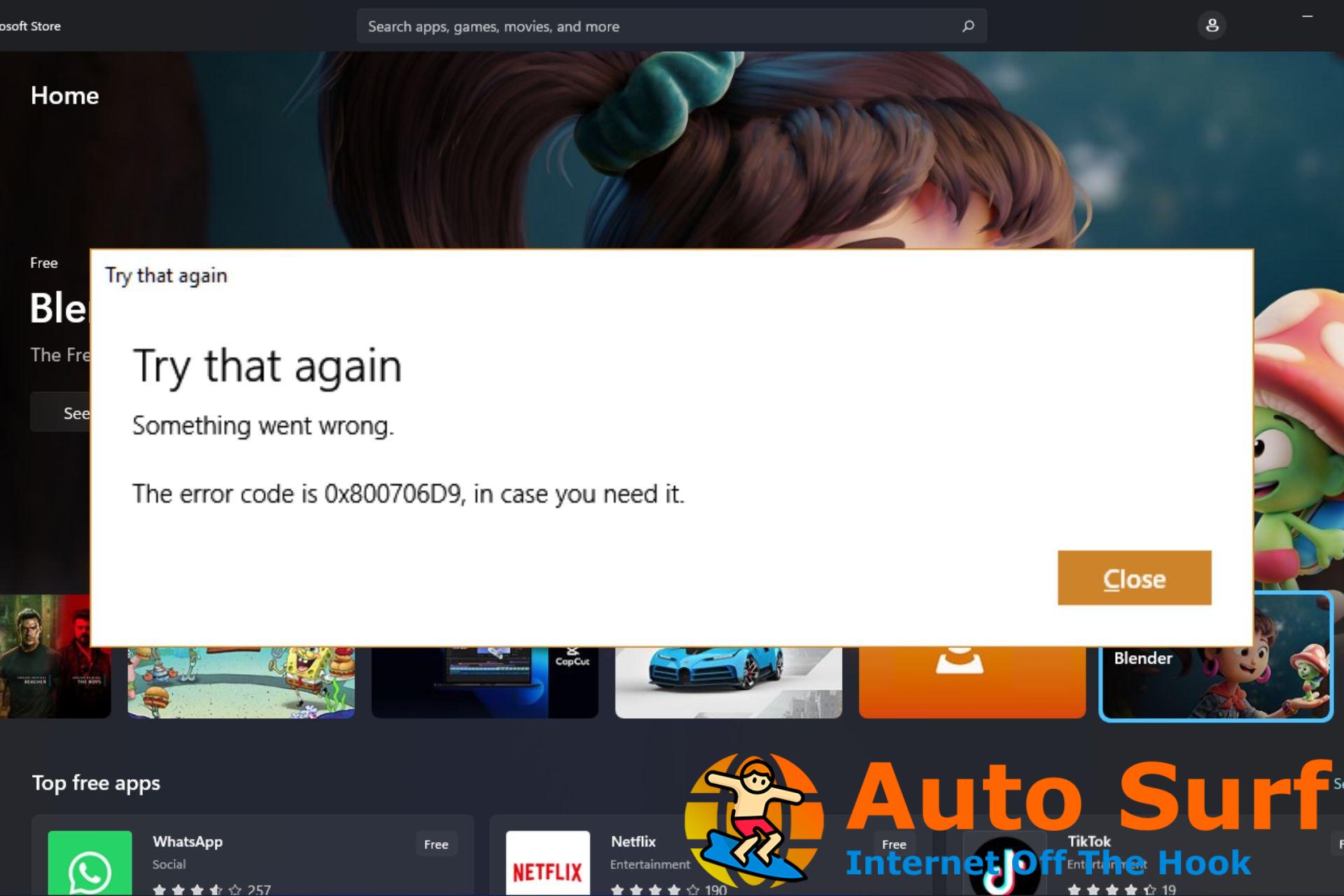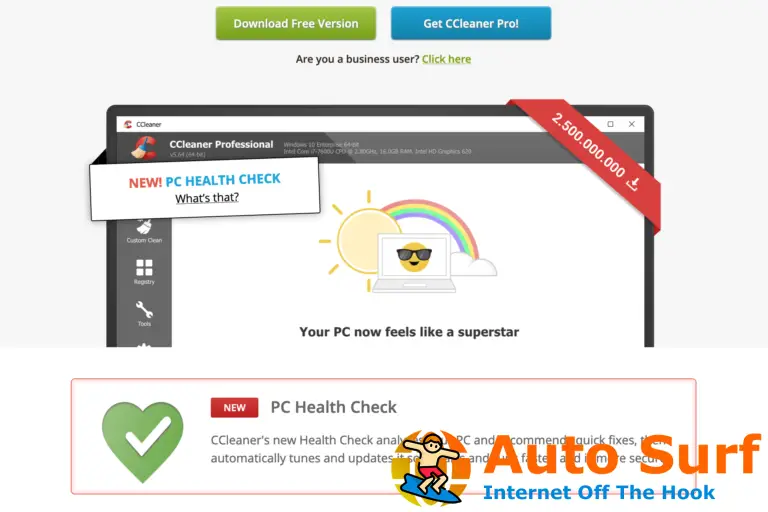- Microsoft Store es un centro todo en uno para descargar aplicaciones, por lo que es preocupante cuando no lo hace.
- Por lo general, un reinicio de la aplicación debería ser suficiente para salvar la situación. Sin embargo, si esto falla, intente otros pasos de solución de problemas, como el escaneo SFC.
0x800706d9 es un código de error que aparece al instalar una aplicación de Microsoft Store. Microsoft Store es una de las aplicaciones más importantes de Windows 11, ya que es la ventanilla única para todas sus aplicaciones.
Si Microsoft Store no funciona, no podrá actualizar ni descargar aplicaciones. Esto puede afectar a muchas aplicaciones, por lo que debe llegar al fondo de este problema de inmediato. Afortunadamente, hemos recopilado las mejores soluciones para usted, según lo informado por los usuarios.
¿Cuál es el problema 0x800706d9?
El problema 0x800706d9 es un error común que ocurre durante el proceso de instalación o actualización de una aplicación de Microsoft Store. Este error tiene muchas causas, pero las más comunes son:
- Configuración del cortafuegos – Si ve este mensaje mientras descarga una aplicación, podría significar que su administrador de red o firewall bloqueó la aplicación.
- Archivos de instalación dañados – El error suele ser causado por un paquete de instalación dañado o incompleto. También puede ser activado por archivos del sistema que han sido dañados.
- problema de conexion a internets: si su conexión a Internet no funciona correctamente, no podrá acceder a Microsoft Store ni descargar/instalar aplicaciones y juegos.
- Archivos de caché dañados – A veces, los archivos de caché dañados pueden acumularse con el tiempo y causar este problema.
- Fondos insuficientes – Si está tratando de comprar y descargar una aplicación, la descarga puede fallar porque no tiene suficiente dinero en su cuenta.
¿Cómo soluciono el código de error 0x800706d9?
Para resolver este error, pruebe estos pasos básicos de solución de problemas primero:
- Asegúrese de haber conectado su PC a Internet, preferiblemente a través de un cable Ethernet en lugar de Wi-Fi.
- Intente cerrar sesión en su cuenta de Microsoft, luego vuelva a iniciar sesión después de 30 segundos.
- Asegúrese de tener fondos suficientes en su cuenta de Microsoft si estaba tratando de comprar una aplicación.
- Asegúrese de que la información de su tarjeta de crédito sea correcta en el archivo para que coincida con lo que está en su pantalla.
- Verifique que su software de seguridad no esté bloqueando la comunicación de Microsoft Store con sus servidores.
1. Ejecute el solucionador de problemas de la Tienda Windows
- Golpea el ventanas clave y haga clic en Ajustes.
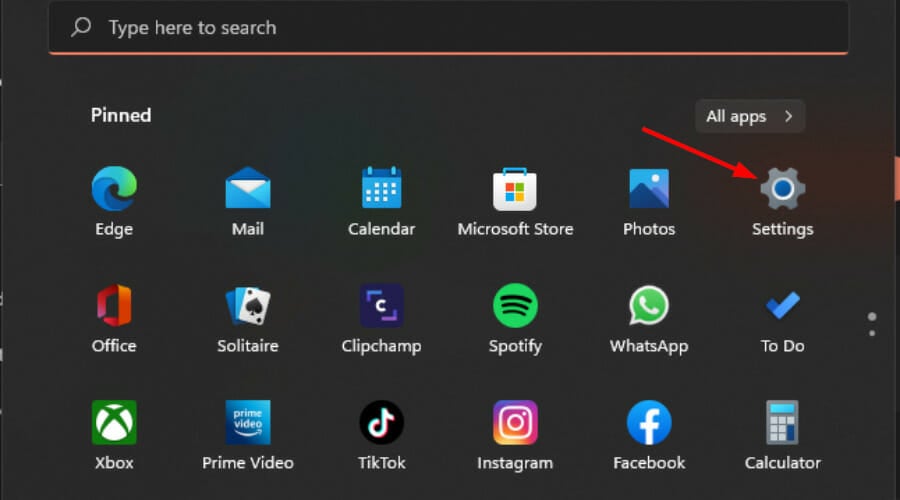
- Haga clic en Sistema en el panel izquierdo entonces Solucionar problemas en el panel derecho.
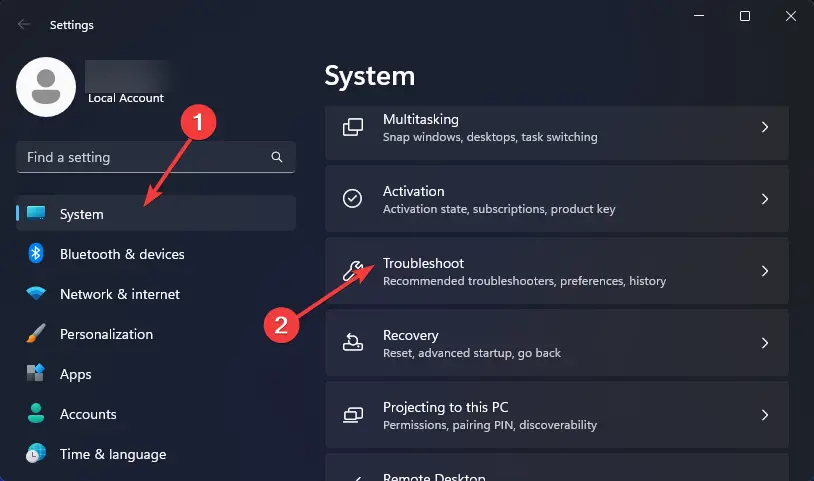
- Seleccionar Otros solucionadores de problemas.
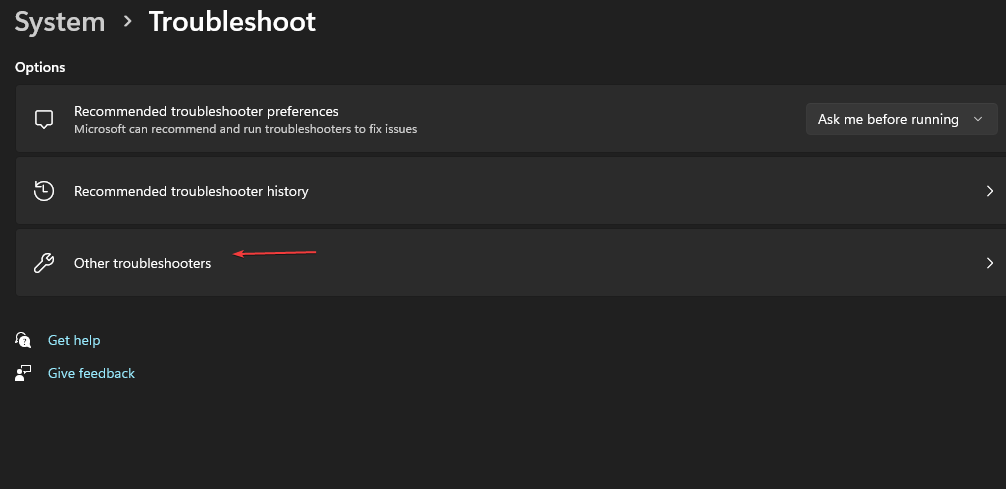
- Desplácese hacia abajo, localice Aplicaciones de la Tienda Windows y haga clic en el Correr botón.
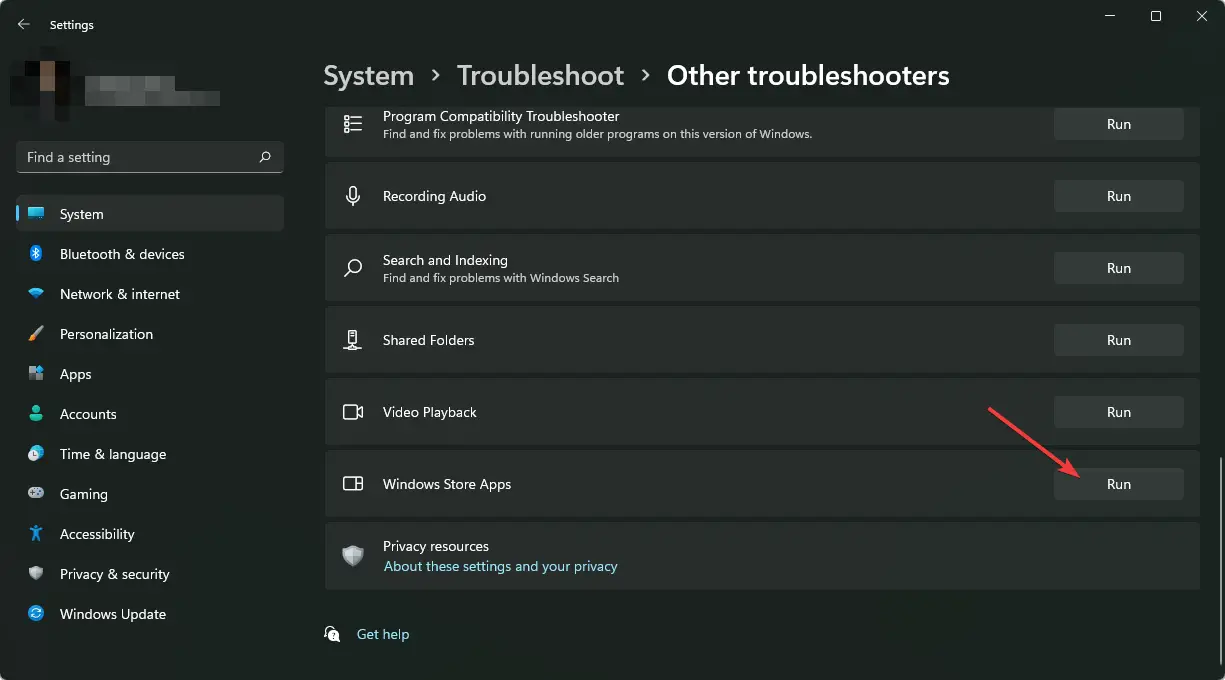
2. Reinicie los servicios de Windows
- Golpea el ventanas + R llaves para abrir el Correr dominio.
- Tipo servicios.msc en el cuadro de diálogo y haga clic en DE ACUERDO.
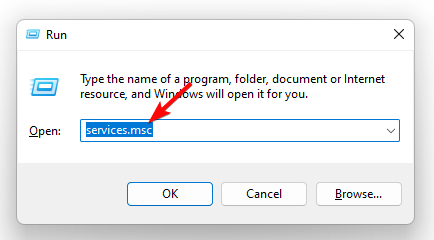
- Encuentra el actualizacion de Windows servicio, haga clic con el botón derecho en él y seleccione Propiedades.
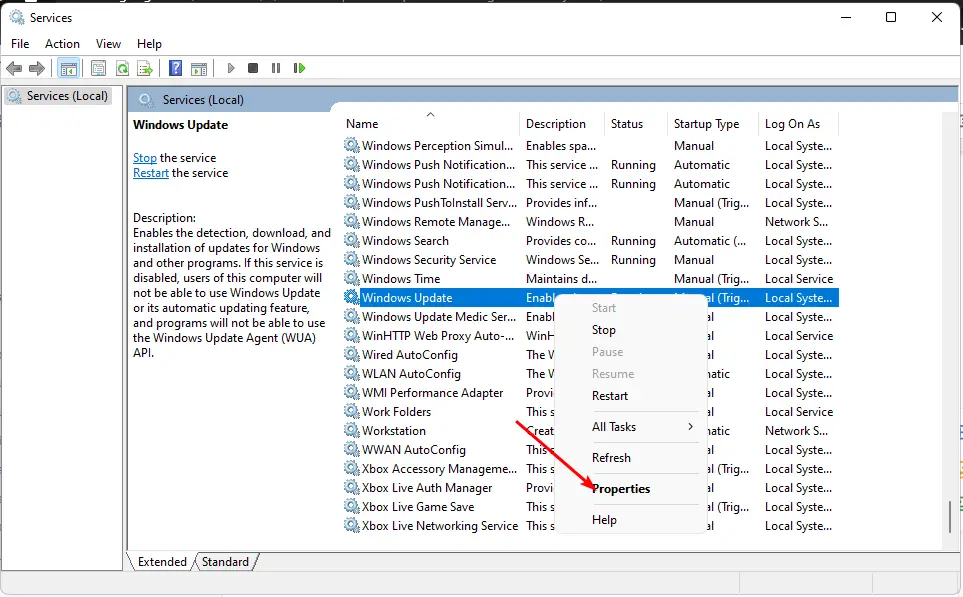
- Bajo Tipo de inicioseleccionar Automático en el menú desplegable, haga clic en Comenzar entonces presione Aplicar y DE ACUERDO para guardar los cambios.
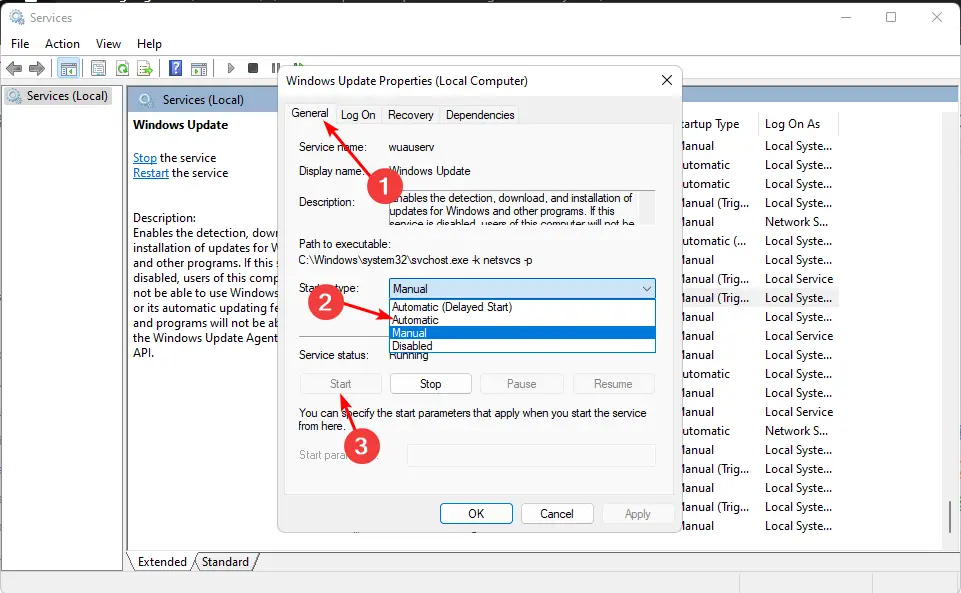
- Repita los pasos 1 a 4 con Servicio de almacenamiento y Cortafuegos de Windows Defender también.
3. Ejecute los escaneos DISM y SFC
- Golpea el ventanas clave, tipo cmd y golpear Ejecutar como administrador.
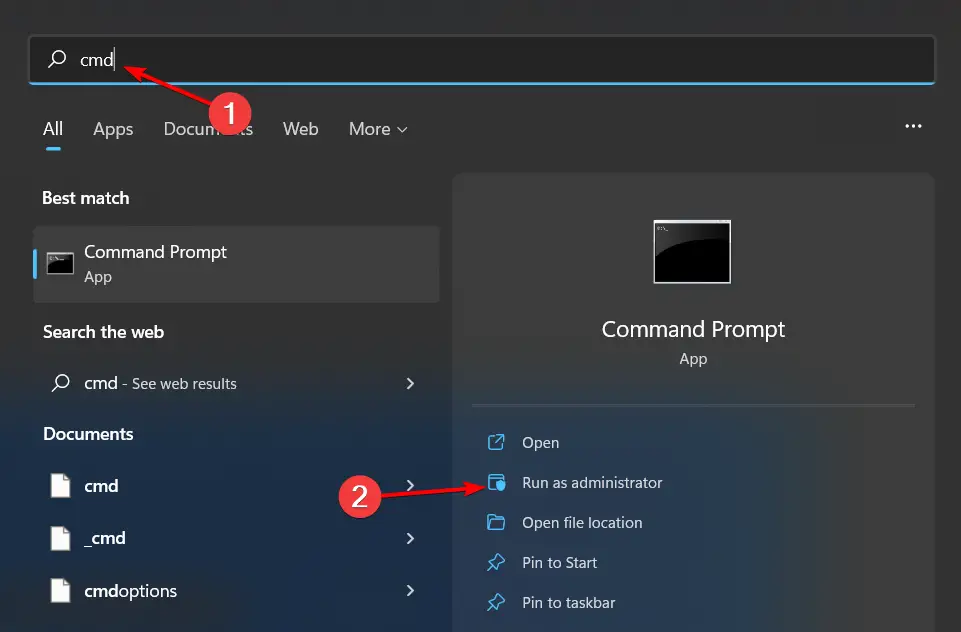
- Escribe los siguientes comandos y presiona Ingresar después de cada uno:
DISM /Online /Cleanup-Image /RestoreHealthsfc /scannow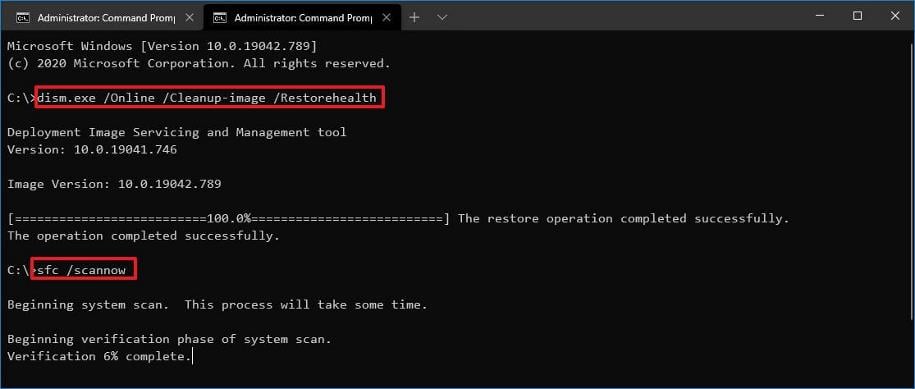
4. Restablecer el caché de Microsoft Store
- Golpea las ventanas Buscar icono.
- Tipo WSReset.exe en la barra de búsqueda y pulsa Ejecutar como administrador.
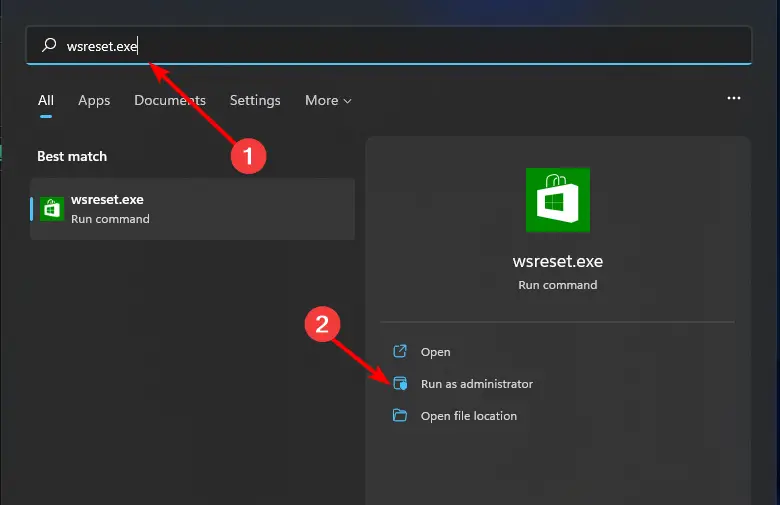
5. Reparar/restablecer Microsoft Store
- Golpea el ventanas clave y haga clic en Ajustes.
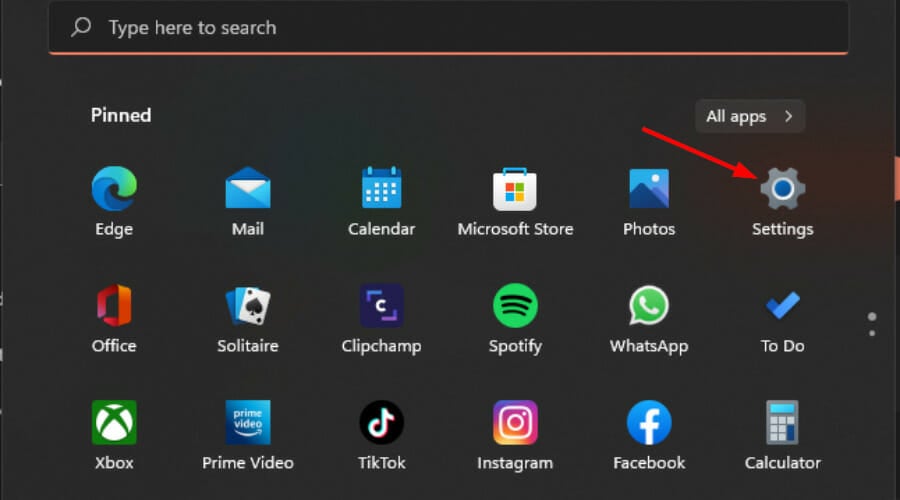
- Haga clic en aplicaciones en el panel izquierdo entonces Aplicaciones y funciones en el panel derecho.
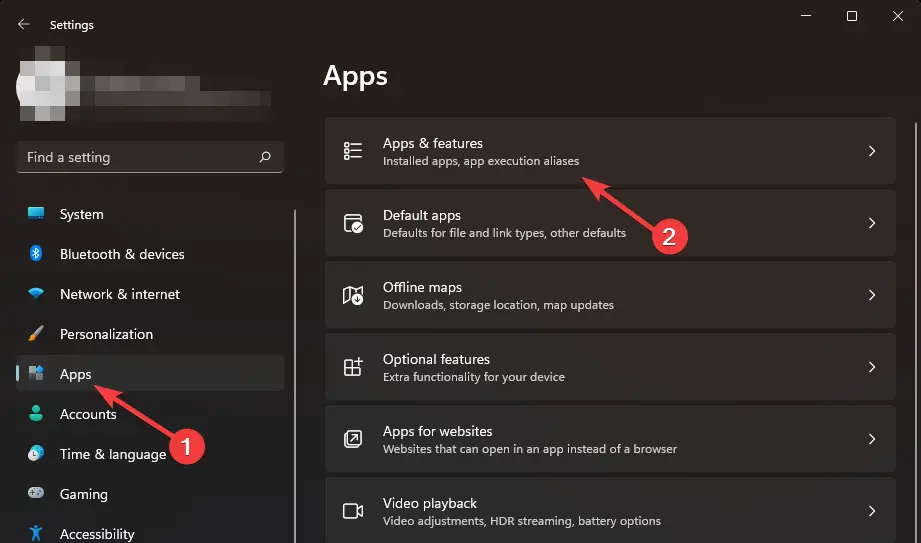
- Localiza el Tienda de Microsoft aplicación, haga clic en los tres puntos suspensivos verticales y seleccione Opciones avanzadas.
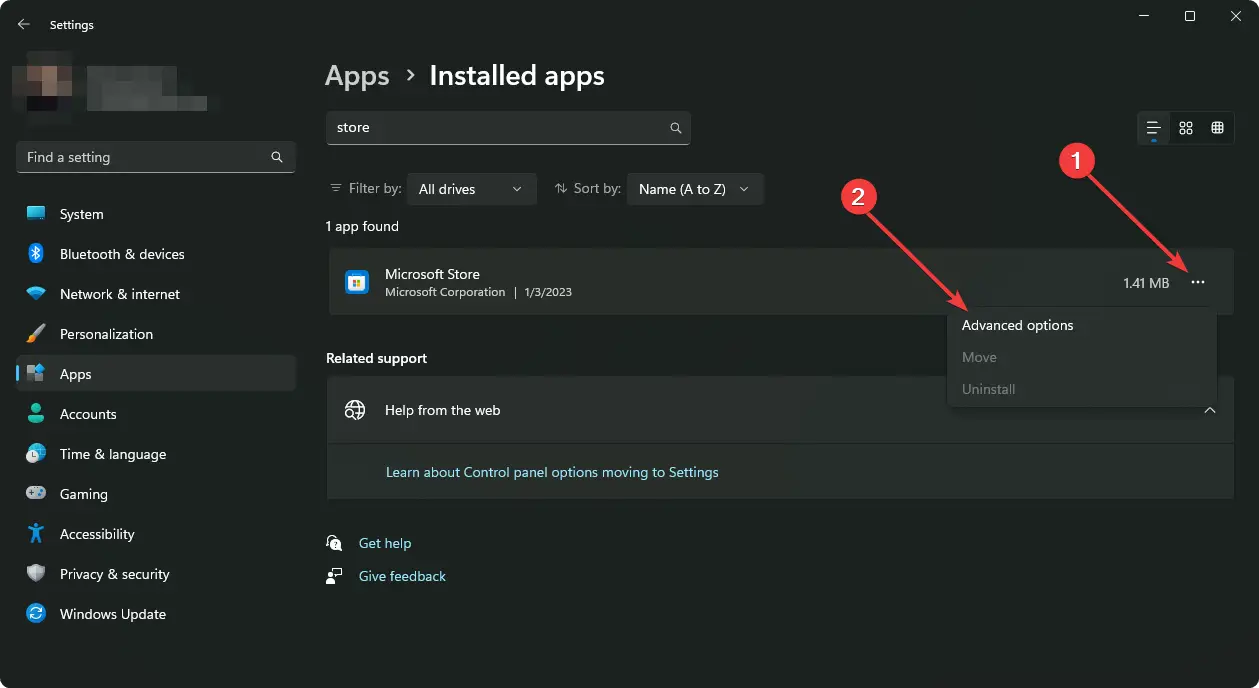
- Haga clic en Reparar.
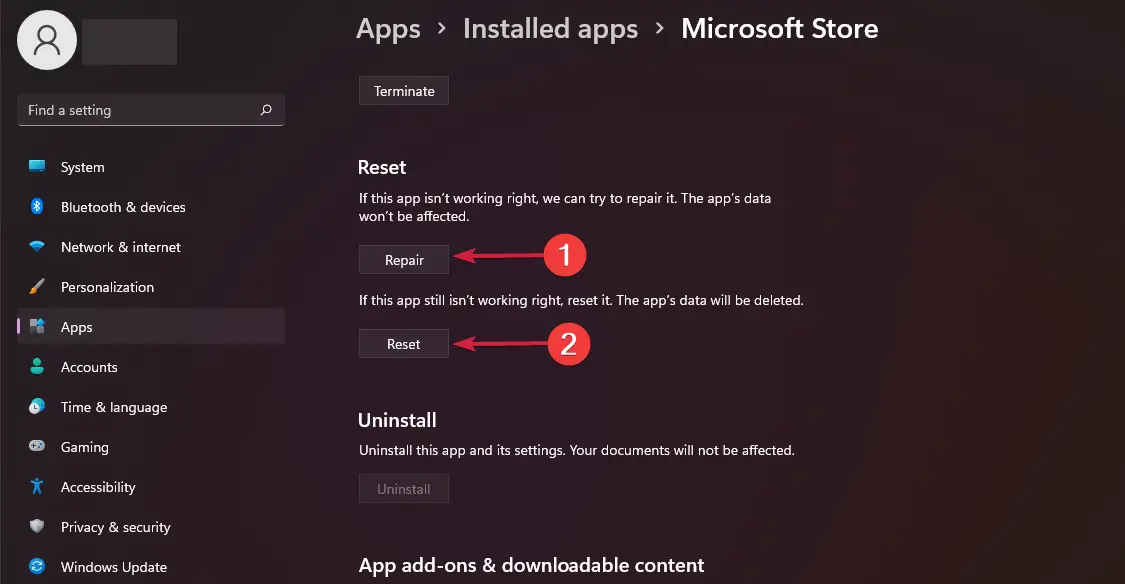
- Vuelva atrás y haga clic en Reiniciar si la opción de reparación falla.
Consejo de experto:
PATROCINADO
Algunos problemas de la PC son difíciles de abordar, especialmente cuando se trata de repositorios dañados o archivos de Windows faltantes. Si tiene problemas para corregir un error, es posible que su sistema esté parcialmente dañado.
Recomendamos instalar Restoro, una herramienta que escaneará su máquina e identificará cuál es la falla.
Haga clic aquí para descargar y comenzar a reparar.
En caso de que Microsoft Store no aparezca en la sección Aplicaciones y características, esto es lo que debe hacer para restaurarla.
6. Vuelva a instalar la tienda de Microsoft
- presione el ventanas + I llaves simultáneamente para abrir Ajustes.
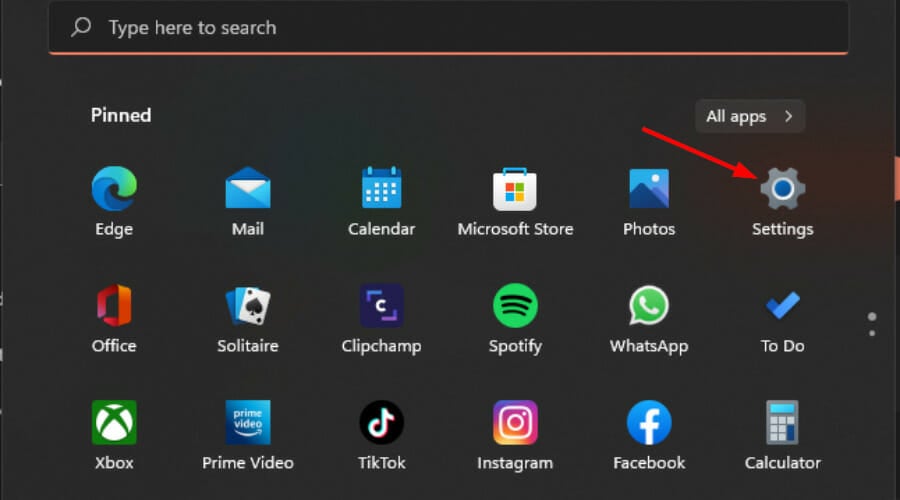
- Tipo Potencia Shell en la barra de búsqueda y haga clic en Ejecutar como administrador.
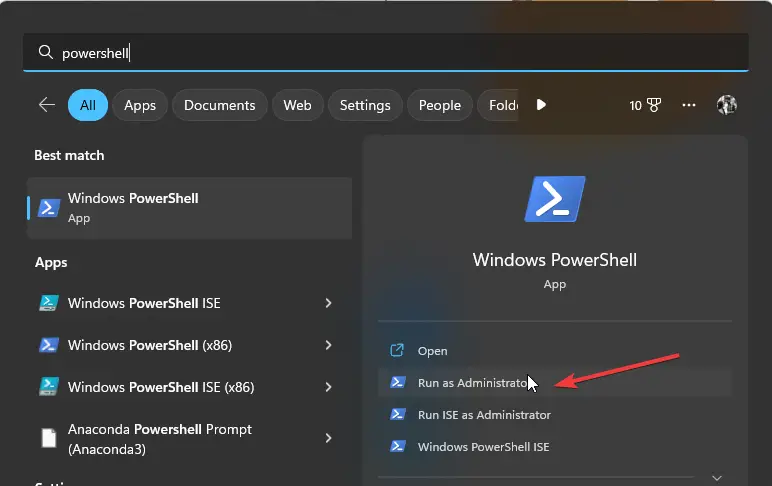
- Ingresar el siguiente comando:
Get-AppxPackage -allusers Microsoft.WindowsStore | Foreach {Add-AppxPackage -DisableDevelopmentMode -Register "$($_.InstallLocation)\AppXManifest.xml"
Además del código de error 0x8007069d, también puede encontrarse con un problema en el que Microsoft Store no puede descargar nada. Esto no debería ser motivo de alarma, ya que ya hemos cubierto formas de superar este obstáculo.
Si frecuenta Microsoft Store, es posible que se aburra del tema predeterminado con el tiempo. No se preocupe, ya que estamos aquí para ayudar a actualizar las cosas. Consulte nuestra impresionante biblioteca de los mejores temas de Microsoft Store que mejorarán su experiencia de navegación.
Obtenga más información en nuestra revisión detallada de Microsoft Store y conozca todo lo que tiene para ofrecer.
Háganos saber qué solución solucionó este error en la sección de comentarios a continuación.
¿Sigues teniendo problemas? Solucionarlos con esta herramienta:
PATROCINADO
Si los consejos anteriores no han resuelto su problema, su PC puede experimentar problemas más profundos de Windows. Recomendamos descargar esta herramienta de reparación de PC (calificada como Excelente en TrustPilot.com) para abordarlos fácilmente. Después de la instalación, simplemente haga clic en el Iniciar escaneo botón y luego presione Repara todo.